高手教你更改Win7资源管理器默认位置步骤
作者:佚名 来源:xp下载站 时间:2013-08-15 14:51
如何更改Win7资源管理器默认位置?只需两步即可轻松更改Windows7资源管理器默认位置。
windows7的用户都知道,Windows7任务栏上的资源管理器图标默认打开的是“库”文件夹,虽然“库”管理文件很方便,但有些朋友还是习惯于以往的资源管理器指向“计算机(我的电脑)”。其实,要改变资源管理器的指向位置,也是很简单的。
您可以通过下面的步骤来修改它指向我的电脑:
1。右键点击Windows资源管理器的图标,在展开的菜单上,再次右键点击菜单中的“Windows资源管理器”,选择“属性”。
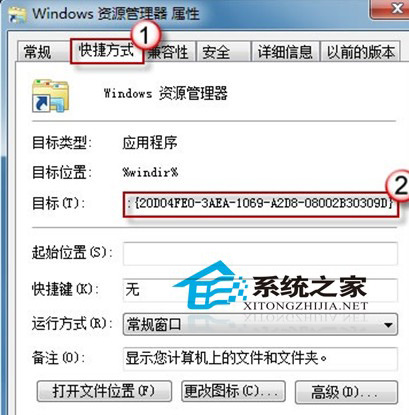
2。在“快捷方式”选项卡上,将“目标”一栏中的内容替换为下面的字符串,然后按“确定”。
%SystemRoot%explorer。exe/e,::
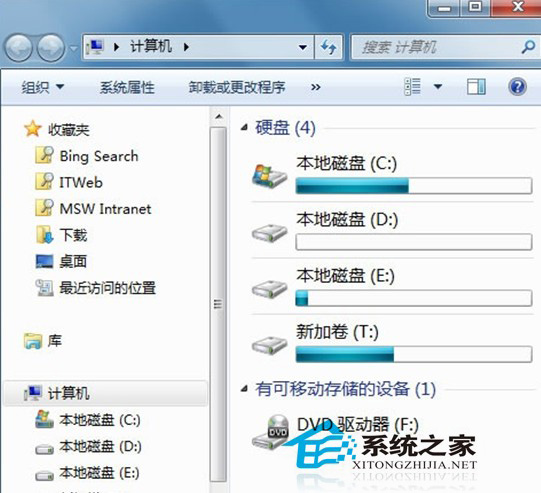
OK,现在点击资源管理器图标,指向的就是计算机啦!
如何更改Win7资源管理器默认位置?只需两步即可轻松更改Windows7资源管理器默认位置。
windows7的用户都知道,Windows7任务栏上的资源管理器图标默认打开的是“库”文件夹,虽然“库”管理文件很方便,但有些朋友还是习惯于以往的资源管理器指向“计算机(我的电脑)”。其实,要改变资源管理器的指向位置,也是很简单的。
您可以通过下面的步骤来修改它指向我的电脑:
1。右键点击Windows资源管理器的图标,在展开的菜单上,再次右键点击菜单中的“Windows资源管理器”,选择“属性”。
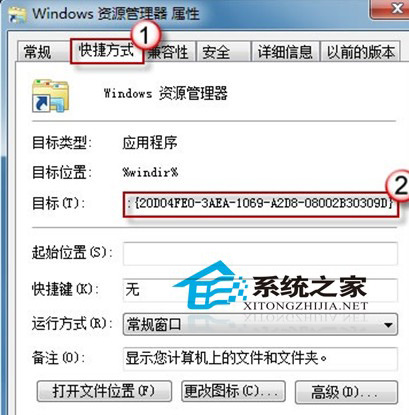
2。在“快捷方式”选项卡上,将“目标”一栏中的内容替换为下面的字符串,然后按“确定”。
%SystemRoot%explorer。exe/e,::
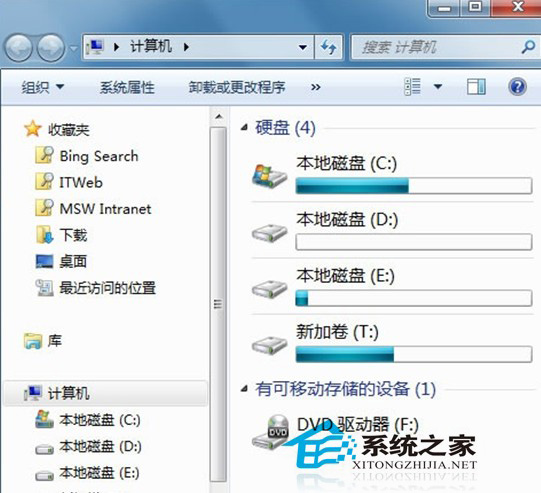
OK,现在点击资源管理器图标,指向的就是计算机啦!































